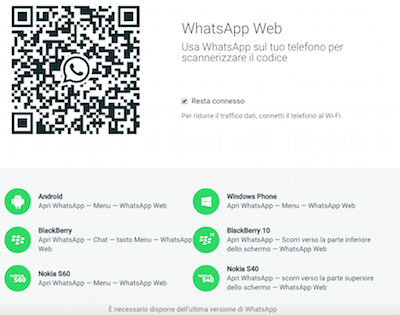State cercando una guida su come installare WhatsApp su PC? Questa è la pagina che fa per voi! Nelle prossime righe scoprirete come usare la chat di WhatsApp sul computer e vedrete che non sarà necessaria alcuna installazione.
Una volta scansionato il barcode, attendete qualche secondo di caricamento e ritroverete sul browser del vostro computer la schermata delle chat di WhatsApp già aperte con tutti i messaggi inviati e l’accesso a tutti i vostri contatti. Potrete, quindi, proseguire le conversazioni che avete già cominciato sullo smartphone oppure iniziarne di nuove: in questo modo potrete usare il servizio su PC in modo comodo e veloce.
Una volta loggati, anche se spegnerete il computer potrete tornare sulla pagina web.whatsapp.com e ritrovare le vostre chat, senza la necessità di scansionare il codice a barre ogni volta. E’ possibile, inoltre, attivare le notifiche a schermo, così da essere avvisati con una notifica visiva e audio ogni volta che riceverete un nuovo messaggio, anche se non avete la pagina WhatsApp in primo piano sul display del computer. Come potete vedere, quindi, non è necessario sapere come installare WhatsApp su PC, bensì come usarlo in modalità Web senza dover scaricare nulla o effettuare operazioni complesse.
In realtà ci sono delle tecniche per installare WhatsApp su PC (ad esempio installando un emulatore Android all’interno del computer) ma sia l’installazione che l’utilizzo risultano davvero scomodi e difficoltosi (ad esempio con un emulatore non è possibile mantenersi loggati sia sul pc che sullo smartphone contemporaneamente usando lo stesso account). L’unica soluzione ideale, quindi, non è installare WhatsApp su PC, ma usarlo tramite il servizio Web ufficiale: il servizio è stabile, perfettamente funzionante e comodissimo.
Come abbiamo già accennato in precedenza, è importante e necessario dover mantenere connesso lo smartphone a Internet per poter usare WhatsApp su PC: non è necessario che la connessione sia la stessa per entrambi i dispositivi, ma il team di sviluppo consiglia di utilizzare una rete Wi-fi per lo smartphone, così da risparmiare traffico dati nel caso in cui abbiate un’offerta Internet mobile non troppo generosa. Se volete dei consigli su come installare WhatsApp su PC, o più precisamente, su come usare WhatsApp su PC, lasciateci un commento sulla nostra pagina Facebook ufficiale e vi risponderemo immediatamente!
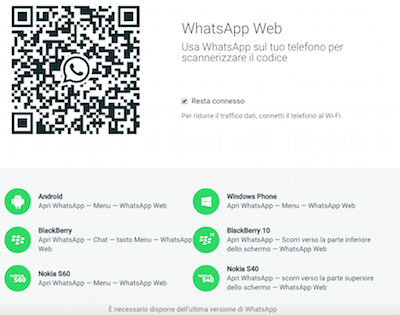
Nonostante la maggior parte di noi possieda uno smartphone con WhatsApp installato, spesso è scomodo poterlo utilizzare al meglio, soprattutto quando si sta lavorando al computer. In molti, infatti, si chiedono come installare WhatsApp su PC, in maniera tale da poter sfruttare l’uso della tastiera del computer per scrivere messaggi o rispondere direttamente sullo schermo del terminale senza dover ogni volta prendere lo smartphone in mano.
In realtà
non è necessario installare WhatsApp su PC per poterlo utilizzare: già da qualche tempo, infatti, il team di sviluppo del servizio di instant messaging più utilizzato del pianeta ha messo a disposizione una
versione Web della chat, raggiungibile all’indirizzo
web.whatsapp.com. I passaggi da seguire sono semplici ed estremamente intuitivi: basterà
accedere su WhatsApp sullo smartphone e cliccare sull’opzione “WhatsApp Web”, puntando poi lo smartphone (che deve essere
necessariamente connesso ad una rete Internet) sul
barcode che trovate nella pagina web.whatsapp.com che avete aperto sul browser del pc (sono supportati quasi tutti i browser principali, tra cui
Chrome, Firefox, Safari e Opera). Per
trovare l’opzione “WhatsApp Web” sulla vostra versione dell’app, seguite le istruzioni che trovate sempre nella pagina Web del servizio, proprio
sotto il barcode: come potrete vedere, è possibile usare WhatsApp su PC con i sistemi Android, BlackBerry, Windows Phone, Nokia S60 e Nokia S40 (
ancora iOS e, quindi, l’iPhone, non è supportato).